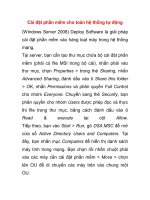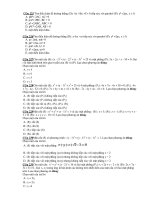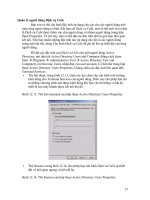MCSE win 2000 server : Cài đặt tự động Windows 2000 Server part 5 pps
Bạn đang xem bản rút gọn của tài liệu. Xem và tải ngay bản đầy đủ của tài liệu tại đây (222.08 KB, 5 trang )
Chương 2: Cài đặt tự động Windows 2000 Server
2.20 Hộp thoại OEM Branding xuất hiện, như hình 2.20. Hộp thoại này cho phép
bạn định cấu hình một tùy chọn biểu hình hoặc nền phụ (background) được sử dụng
để hiển thị thông tin Original Equipment Manufacturer (OEM), gọi là OEM
branding. Nếu bạn muốn sử dụng một biểu hình và/hoặc một nền phụ, chỉ rõ đường
dẫn đến các file thích hợp.
Hình 2.20 Hộp thoại OEM Branding
21. Hộp thoại Additional Files or Folders xuất hiện, như trong hình 2.21. Hộp thoại
này cho phép bạn xác định bất cứ file hoặc thư mục thêm nào mà sẽ tự động được
sao trên các máy tính đích. Nếu bạn muốn sao chép các file khác, chọn nơi bạn
muốn các file được lưu trữ trên các máy đích, nhấn nút Add Files, và chọn các file
cần sao. Sau khi thông tin này được định cấu hình, nhấn nút Next.
Chương 2: Cài đặt tự động Windows 2000 Server
Hình 2.21 Hộp thoại Additional Files or Folders
22. Một lời nhắn xuất hiện, yêu cầu bạn xác định vị trí của file Sysprep.exe. Chọn
nút OK. Hộp thoại Open xuất hiện. Mặc định, hộp thoại này chỉ ra thư mục mà lệnh
Sysprep.exe được chạy từ đó (trong ví dụ của chúng tôi là C:\Deployment
Tools).Chọn nút Open.
23. Hộp thoại OEM Duplicator String xuất hiện, như trong hình 2.22. Hộp thoại này
cho phép bạn định cấu hình thông tin về cài đặt Sysprep mà sẽ được chứa trong
Registry của máy tính. Thông tin này có thể được sử dụng để xác định xem ánh xạ
Syspep nào được cài đặt trên một máy tính xác định. Sau khi thông tin này được
định cấu hình, chọn nút Next.
Chương 2: Cài đặt tự động Windows 2000 Server
Hình 2.22 Hộp thoại OEM Duplicator String
24. Hộp thoại Answer File Name xuất hiện, như trong hình 2.23. Setup Manager
Wizard sẽ tạo một file trong thư mục mà lệnh Sysprep chạy từ đó. File này được đặt
tên là sysprep.inf theo mặc định. Bạn có thể hiệu chỉnh vị trí và tên của file này hoặc
để theo mặc định. Sau khi thông tin này được định cấu hình, chọn nút Next.
Hình 2.23 Hộp thoại Answer File Name
Chương 2: Cài đặt tự động Windows 2000 Server
25. Hộp thoại Completing the Windows 2000 Setup Manager Wizard xuất hiện, như
trong hình 2.24. Chọn nút Finish.
Hình 2.24 Completing the Windows 2000 Setup Manager Wizard
Trong bài tập 2.4, bạn sẽ tạo một file trả lời tự động hóa mà có thể được sử
dụng với một cài đặt Sysprep. Bài tập này nên được hoàn thành từ server thành viên
của bạn.
Bài tập 2.4: Tạo một file trả lời tự động
1. Chọn Start
Run và nhấn vào nút Browse. Nhấn kép vào thư mục
Deployment Tools, nhấn kép vào chương trình Setupmgr, và chọn nút OK.
2. Khi Windows 2000 Setup Manager Wizard chạy, chọn nút Next.
3. Trong hộp thoại New or Existing Answer File, chọn tùy chọn Create a New
Answer file và chọn nút Next.
4. Trong hộp thoại Product to Install, chọn Sysprep Install và chọn nút Next.
5. Trong hộp thoại Platform, chọn Windows 2000 Server và chọn nút Next.
6. Trong hộp thoại License Agreement, chọn Yes, Fully Automate the
Installation và chọn nút Next.
7. Trong hộp thoại Customize the Software, nhập vào tên và tổ chức của bạn và
chọn nút Next.
8. Trong hộp thoại License Mode, chọn nút Next để chấp nhận thiết lập mặc
định (Per Server) và tiếp tục.
9. Trong hộp thoại Computer Name, nhập vào tên của máy tính đích và chọn
nút Next.
Chương 2: Cài đặt tự động Windows 2000 Server
10. Trong hộp thoại Administrator Password, bỏ tùy chọn Use the Following
Adminitrator Password, nhưng không nhập vào Password (để trống hộp
Password). Chọn nút Next.
11. Trong hộp thoại Display Settings, chọn nút Next để chấp nhận thiết lập mặc
định và tiếp tục.
12. Trong hộp thoại Network Settings, chọn nút Next để chấp nhận thiết lập mặc
định (Typical Settings) và tiếp tục.
13. Trong hộp thoại Workgroup or Domain, chọn nút Next để chấp nhận thiết
lập mặc định (Workgroup) và tiếp tục.
Bài tập 2.4 (tiếp tục)
14. Trong hộp thoại Time Zone, chọn vùng thời gian của máy tính dích và chọn
nút Next.
15. Trong hộp thoại Additional Settings, chọn nút Next để chấp nhận thiết lập
mặc định (No, Do Not Edit the Additional Settings) và tiếp tục.
16. Trong hộp thoại Sysprep Folder, chấp nhận thiết lập mặc định Yes, Create or
Modify the Sysprep Folder và chọn nút Next button.
17. Trong hộp thoại Additional Commands, chọn nút Next để tiếp tục mà không
cần xác định thêm bất cứ câu lệnh nào.
18. Trong hộp thoại OEM Branding, chọn nút Next để tiếp tục mà không cần
xác định một file logo hoặc background.
19. Trong hộp thoại Additional Files or Folders, chọn nút Next để chấp nhận
thiết lập mặc định. Một hộp thoại cảnh báo sẽ xuất hiện nhắc bạn xác định vị
trí của file sysprep.exe. Chọn nút OK. Hộp thoại Open sẽ xuất hiện. Nhấn
sysprep và sau đó nhấn nút Open.
20. Trong hộp thoại OEM Duplicator, chọn nút Next và tiếp tục mà không cần
xác định thêm thông tin nào.
21. Trong hộp thoại Answer File Name, chọn nút Next để chấp nhận tên file và
vị trí mặc định.
22. Khi hộp thoại Completing the Windows 2000 Setup Manager Wizard xuất
hiện, chọn nút Finish. File trả lời của bạn sẽ được tạo.
Sử dụng cài đặt từ xa
Cài đặt từ xa là một phương pháp triển khai tự động hữu thiết thực khi bạn
cài đặt nhiều server và bạn không muốn dùng ảnh đĩa. Với cài đặt từ xa, bạn dùng
một server phân phối để cài đặt Windows 2000 Server trên máy tính đích.
Server phân phối chứa các file của hệ điều hành Windows 2000 Server và có
thể gồm một file trả lời để đáp lại các truy vấn định cấu hình cài đặt.